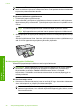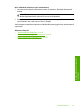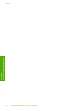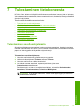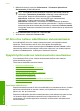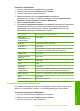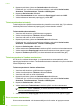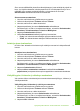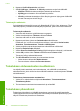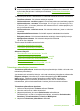User guide
Huomautus Tekstinkäsittelyohjelman ohjetiedostoissa on tarkat tiedot siitä, miten
teksti muotoillaan kirjekuoriin tulostamista varten. Saat parhaat tulokset tulostamalla
kirjekuorien palautusosoitteet tarroille.
Kirjekuorien lisääminen syöttölokeroon
1. Poista kaikki paperi syöttölokerosta.
2. Aseta vähintään yksi kirjekuori syöttölokeron oikeaan reunaan niin, että kirjekuoren
läppä aukeaa ylös ja vasemmalle. Työnnä kirjekuoripino lokeroon niin pitkälle kuin se
menee.
Vihje Voit ehkäistä paperitukoksia asettamalla läpät kirjekuorien sisään.
Vihje Myös paperilokeroon painettu kaavio opastaa kirjekuorien lisäämisessä.
3. Siirrä paperipinon leveysohjaimia sisäänpäin, kunnes ne ovat kirjekuoripinon reunoja
vasten.
Älä täytä syöttölokeroa liikaa. Varmista, että kirjekuoripino mahtuu syöttölokeroon ja
että se ei ulotu paperinleveysohjaimen yläreunan yläpuolelle.
Muiden paperityyppien lisääminen
Seuraavien paperilaatujen lisääminen vaatii erityistä tarkkuutta.
Huomautus Kaikki paperikoot ja -tyypit eivät sovi kaikkiin HP All-in-One -laitteen
toimintoihin. Joitakin paperikokoja ja -tyyppejä voi käyttää vain, jos tulostustyö
käynnistetään sovelluksen Tulosta-valintaikkunasta. Niitä ei voi käyttää
kopioimiseen. Pelkästään sovelluksesta tulostamiseen soveltuvat paperityypit on
merkitty sellaisiksi.
HP Premium Inkjet -kalvot
▲ Kalvossa on valkoinen kalvoraita, jossa on nuolia ja HP-logo. Aseta kalvo laitteeseen
siten, että raitapuoli on ylöspäin ja osoittaa eteenpäin.
Huomautus HP All-in-One ei tunnista paperityyppiä automaattisesti. Saavutat
parhaan lopputuloksen, kun määrität ohjelmistossa paperityypiksi kalvon, ennen
kuin tulostat kalvolle.
Luku 6
28 Alkuperäiskappaleiden ja paperin lisääminen
Alkuperäiskappaleiden ja paperin
lisääminen